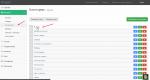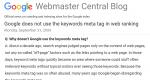كيفية استعادة صورة خلفية سطح المكتب. كيفية إرجاع سطح المكتب القديم
أول ما يراه المستخدم عند التحميل نظام التشغيل، هو "سطح المكتب". يحتوي على عناصر مختلفة يصل بها المستخدم إلى موارد جهاز الكمبيوتر الخاص به. إذا حدث خطأ في إعدادات سطح المكتب ، فيمكنك إعادته إلى مظهره السابق في بضع خطوات.
تعليمات
عادة ، بعد تحميل نظام التشغيل ، يرى المستخدم على الفور "سطح المكتب". هنا يمكنك دائمًا العثور على العديد من العناصر المختلفة التي تساعد ، إذا لزم الأمر ، على استخدام موارد جهاز الكمبيوتر الخاص بك. هناك أوقات تضل فيها الإعدادات ، ثم عليك أن تمر بعدة خطوات أساسية ، والتي من خلالها ستكتسب مظهرها السابق.
النوافذ المنبثقة
تحتاج أولاً إلى استدعاء مكون مثل "الشاشة". للقيام بذلك ، تحتاج إلى فتح "لوحة التحكم" باستخدام القائمة الرئيسية. بمجرد أن يكون لديك عدة فئات أمامك ، عليك فقط اختيار الفئة التي تتعلق "" بالمظهر والسمات "". ثم حدد رمز "الشاشة". عادة ، بعد هذه الخطوات ، تظهر نافذة جديدة تسمى "خصائص: العرض". تجدر الإشارة إلى أن هذا المكون من السهل جدًا الاتصال به باستخدام طريقة أخرى. للقيام بذلك ، باستخدام زر الماوس الأيمن ، انقر فوق سطح المكتب ، حيث ستظهر قائمة منسدلة ، حيث يمكنك تحديد عنصر "الخصائص".
استكشاف الأخطاء وإصلاحها
في حالة عدم عرض صورة الخلفية على الشاشة ، يجب أن تجد مجموعة "Wallpaper" على "سطح المكتب" ، حيث سيتم أيضًا وضع صورتك القديمة. صحيح أن هذه القائمة قد لا تعرض دائمًا الصورة المطلوبة ، لذا سيتعين عليك تحديد المسار إلى الصورة المناسبة من خلال الزر "تصفح". ثم عليك فقط حفظ هذه الإعدادات.
 بمساعدة "إعدادات سطح المكتب" يمكن عرض مجلدات مثل:
بمساعدة "إعدادات سطح المكتب" يمكن عرض مجلدات مثل:
- ""مستنداتي""؛
- ""جهاز الكمبيوتر الخاص بي""؛
- "" بيئة الشبكة "".
بعد ذلك ، إضافية مربعات الحوار، حيث يجب أن تجد علامة التبويب "عام" وفيها ، تحتاج فقط إلى تحديد العناصر الأكثر أهمية بالنسبة لك.
من الشائع جدًا تغيير حجم العناصر المضمنة في سطح المكتب ، لذا لإعطاء الشكل السابق ، يجب عليك استخدام علامة التبويب "خيارات". ثم ابحث عن مجموعة "دقة الشاشة" ، حيث يجب عليك باستخدام "شريط تمرير" خاص تحديد الدقة المناسبة والملائمة للمستخدم لإدراكها. الآن عليك فقط تحديد الزر "تطبيق" والنقر فوق تأكيد التغييرات التي تم إجراؤها.
إذا كنت تريد تغيير درجة لون المخطط بالكامل الذي يظهر عند فتح النوافذ ، فأنت بحاجة إلى الانتقال إلى علامة التبويب المسماة "زخرفة".
تحياتي أيها القراء الأعزاء.
غالبًا ما يواجه العديد من المستخدمين موقفًا حيث يتوقف سطح المكتب فجأة عن الظهور في البداية التالية لنظام التشغيل. ولا يوجد شيء - لا رموز ولا شريط مهام. في بعض الأحيان تختفي حتى الخلفية. في هذه الحالة ، يمكن أن تكون الأسباب مختلفة تمامًا ، بدءًا من عمل البرامج الضارة وتنتهي بأخطاء في نظام التشغيل نفسه. سأخبرك لاحقًا في المقالة بكيفية استعادة سطح المكتب على جهاز كمبيوتر محمول في مواقف مختلفة.
معلومات عامة
هناك العديد من الأسباب التي أدت إلى توقف المستخدمين عن مراقبة نظام التشغيل OS عند بدء تشغيل الكمبيوتر. في معظم الحالات ، يحدث هذا نتيجة للفيروسات أو أثناء العمل مع إعدادات جهاز العرض نفسه. بشكل عام ، على الرغم من أن المواقف تبدو متشابهة ، إلا أنها مختلفة تمامًا.
البرمجيات الخبيثة
تتمثل الخطوة الأولى في الانتباه إلى هذه الحالة بالذات ، لأنها أخطر بكثير من الحالات الأخرى. عليك القيام بما يلي:
هذا الملف هو المسؤول عن عرض العناصر التي نحتاجها. يبدأ مع Windows 7 أو أي إصدار آخر. المكون موجود في مجلد النظام على محرك الأقراص الرئيسي.
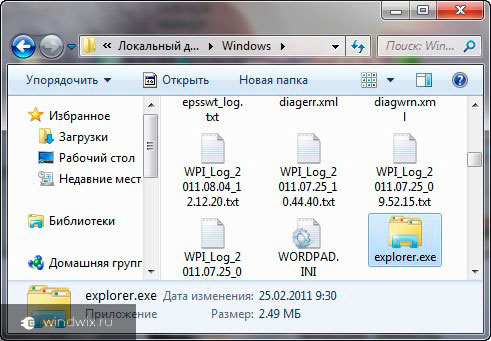
يطرح سؤال منطقي: لماذا لم يبدأ الملف القابل للتنفيذ المقابل من تلقاء نفسه؟". الحقيقة هي أن الفيروس لم يؤثر إلا على مناطق النظام المسؤولة بشكل مباشر عن بدايته. في الوقت نفسه ، ظل العنصر نفسه سالمًا.
سيكون الحل استعادة النظام". يمكن العثور عليها من خلال البحث في " يبدأ". بالإضافة إلى ذلك ، سوف يساعد مدير المهام". يضعط " ملف" و " جديد…". يدخل " rstrui.exe". على أي حال ، سنرى النافذة المطلوبة.
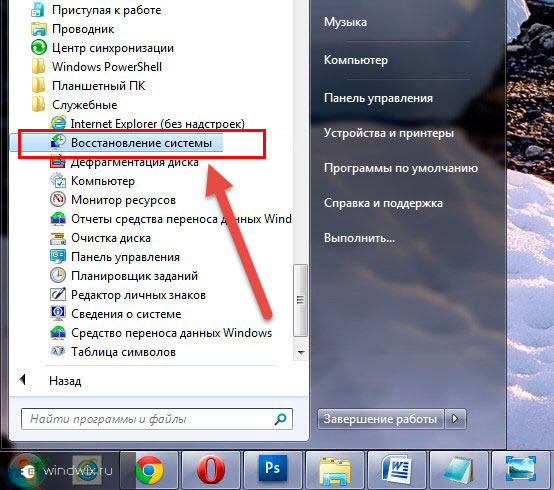
الآن ، باستخدام النصائح ، نعيد أداء نظام التشغيل Windows 8 أو مجموعة أخرى.
الوضع الآمن
يحدث أحيانًا أن " مدير المهام"يرفض البدء في الوضع العادي. في هذه الحالة ، قم بتشغيل النظام في مكان آمن. وعادة ما يتمكن المستخدمون من رؤية سطح المكتب الخاص بهم. للقيام بذلك ، تحتاج إلى القيام بعدة حركات:
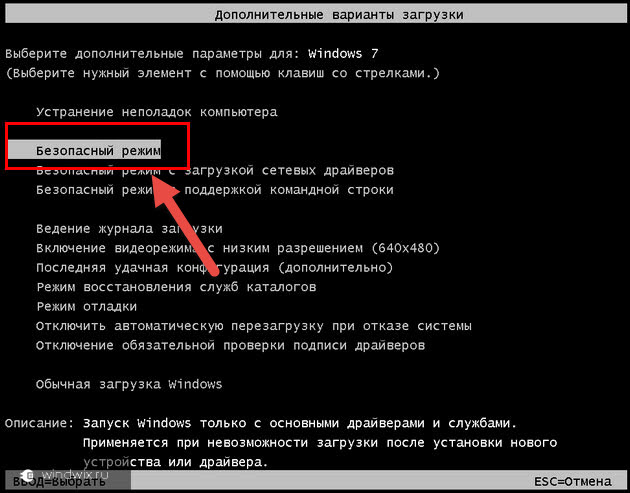
نتيجة لذلك ، ستظهر المعلومات الضرورية أمام عينيك.
إذا لم يساعد ذلك ، نحاول القيام بكل ما هو موصوف في الفقرة السابقة ، فقط في الوضع الجديد. بعد ذلك ، تحتاج إلى فحص الجهاز بحثًا عن فيروسات.

دعم سطر الأوامر
إذا لم يساعد الخيار السابق ، عند اختيار تشغيل نظام التشغيل ، فإننا نشير إلى هذا الخيار. الآن هنا نكتب " explorer.exe". يجب أن يبدأ المكون المقابل.
بالإضافة إلى ذلك ، يمكنك العودة فورًا إلى نقطة معينة عن طريق الكتابة " rstrui.exe».

إذا لم ينجح الاسترداد
في بعض الأحيان يمكنك ملاحظة الحالات التي يرفض فيها الحل الذي نحتاجه للعمل. هذا عادة بسبب البرمجيات الخبيثة. وفي معظم الحالات ، لا يلمسوا الملف المسؤول عن عرض الصدفة ، لكنهم يوجهون جهودهم لتغيير إدخالات التسجيل.
نتيجة لذلك ، أثناء بدء نفس Windows 10 أو أي إصدار آخر ، يصل نظام التشغيل إلى الملف الخطأ. نتيجة لذلك ، لا يرى المستخدمون ببساطة العناصر الرسومية.
في هذه الحالة ، عليك القيام بعدة حركات:
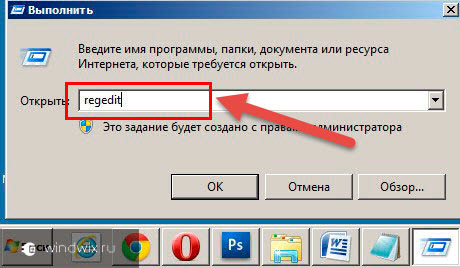
الآن نعيد تشغيل الجهاز ونتحقق من أدائه في الوضع العادي.
Explorer.exe
تأخذ جميع الخيارات السابقة في الاعتبار الموقف الذي لم يتم فيه إتلاف الملف المسؤول عن الصدفة بواسطة البرامج الضارة. خلاف ذلك ، قد يتم تعديل منطقة النظام أو إزالتها تمامًا. في هذه الحالة ، الأساليب المذكورة أعلاه ليست مناسبة. كمؤشر على شاشة أجهزة الكمبيوتر المحمولة من HP ، أو ربما Lenovo أو أي جهة تصنيع أخرى ، " خطأ explorer.exe". في بعض الحالات ، يكون هذا مصحوبًا بشاشة سوداء.
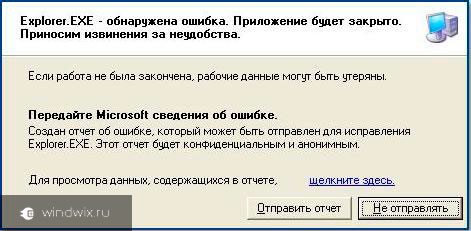
مرة أخرى نذهب إلى الوضع الآمنمع سطر الأوامر، والتي نشير فيها إلى " sfc / scannow". تبدأ هذه العملية في فحص النظام واستعادته ملفات الويندوز. في بعض الأحيان سيتطلب هذا قرص التثبيت.

نتيجة لذلك ، يجب أن يعمل كل شيء. بعد ذلك ، يجب عليك تثبيت برنامج مكافحة الفيروسات على الفور وفحص الكمبيوتر بالكامل.
إعدادات غير صحيحة
في بعض الأحيان ، يمكن أن تتعلق مشاكل نقص المعلومات على سطح المكتب ببساطة بإعدادات نظام التشغيل غير الصحيحة.
لذلك ، على سبيل المثال ، قد يرى بعض المستخدمين صورة عند ظهور جهاز غير معروف في إعدادات الشاشة. وإذا اختار ، كل شيء يختفي. لا يساعد الاتصال " مدير المهاموحتى إعادة التشغيل.
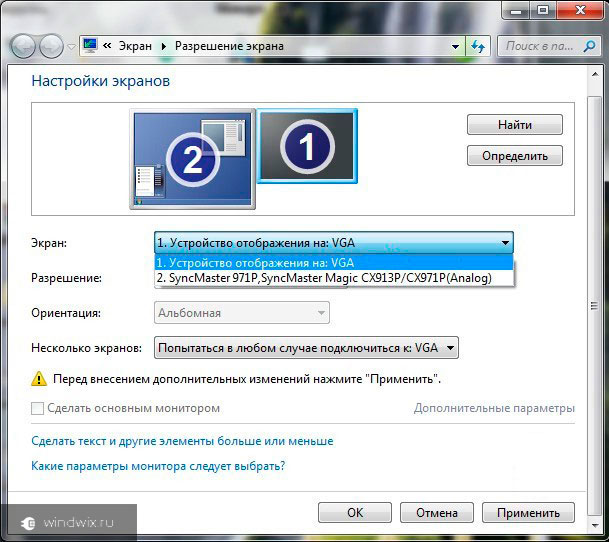
الطريق الصحيح الوحيد هو " تحميل آخر تكوين جيد معروف"، والذي يمكن تحديده بعد الضغط على" F8"أثناء إعادة تشغيل الجهاز.
سيساعد نفس الشيء في استعادة Active Desktop ، وهو غلاف متغير باستمرار لنظام التشغيل.
في حالة عدم فهمك لشيء ما فجأة ، يمكنك مشاهدة مقاطع الفيديو بأمان عند الطلب ، حيث يتم سرد كل شيء بأدق التفاصيل.
آمل أن تساعدك هذه المقالة في استعادة جهازك للعمل.